Excel 2010a Outlook E-posta Aracını Ekleme

Bazen Excel çalışma sayfalarını e-posta yoluyla göndermeniz gerekebilir, ancak bunun için veri sayfalarını e-posta yoluyla göndermenin geleneksel yolunu izlemeniz gerekmez.
Veri görselleştirme araçları, izleyicilerin elektronik tablo verilerini etkileşimli bir şekilde anlamalarına her zaman yardımcı olur, ancak diğer görselleştirmelerin yanı sıra grafiklerde veri değişkenliğini de gösterebilirseniz, grafikleriniz daha profesyonel hale gelir. Excel 2010 Hata Çubuklar�� ile artık ilgili veri değerlerindeki veri değişkenliğini ve tutarsızlığını gösterebilirsiniz. Hata Çubuklarının hangi değerlerde ve yüzdelerde görünmesi gerektiğini Excel'e kolayca bildirebilirsiniz. Hata Çubukları, X ve Y çubuklarını göstererek grafiği büyütmek için harika bir araçtır ve bu çubuklar, kullanıcıyı belirli bir aralıkta veri girmekle sınırlar. Hemen hemen her grafik türüyle kullanılabilir, ancak bu yazıda Dağılım ve Trend çizgileri grafikleriyle kullanacağız .
Hata çubuklarını göstermek istediğiniz grafiği içeren Excel 2010 elektronik tablosunu başlatın. Örneğin, aşağıdaki ekran görüntüsünde gösterildiği gibi, sırasıyla Mesafe ve Zaman alanlarına sahip Mesafe-Zaman ilişkisini tanımlayan basit bir tablo içeren bir elektronik tablo ekledik .
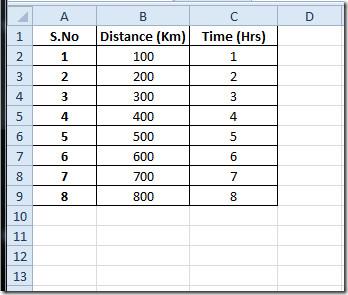
Tabloya ayrıca Mesafe-Zaman veri değerlerinden oluşan bir Dağılım ve Trend çizgisi grafiği de ekledik.
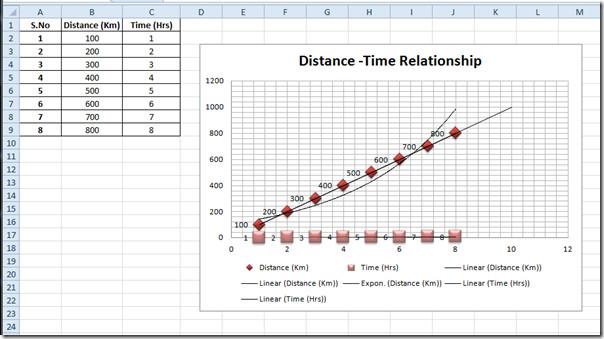
Şimdi grafikte Hata Çubuklarını göstermek istiyoruz. Bunun için grafik alanını seçin ve Düzen sekmesine gidin. Hata Çubukları'ndan Standart Hatalı Hata Çubukları'na tıklayın.
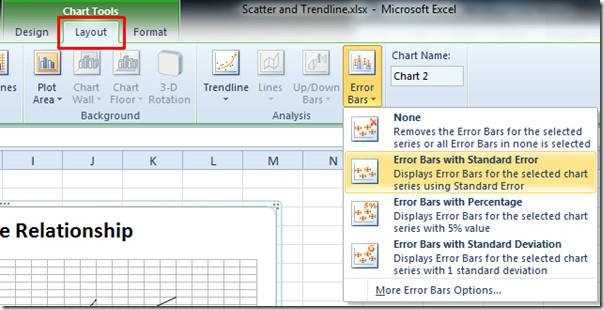
Tıklandığında grafikte otomatik olarak pozitif & negatif ve X & Y ekseni Hata Çubukları gösterilecektir.
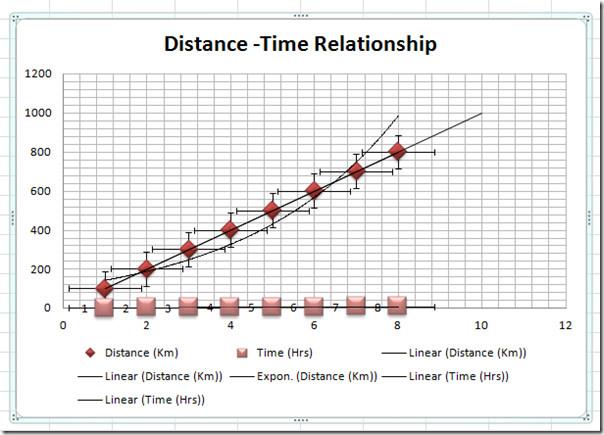
Şimdi, açılır seçenekler altındaki Geçerli Seçim grubundan özelleştirmek istediğiniz Hata Çubukları eksenini seçin. Hata Çubuklarını görüntülemek için X eksenini veya Y eksenini seçebilirsiniz.
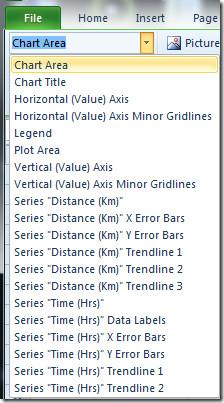
Listeden Seri Mesafe (Km) Y Hata Çubukları'nı seçtik . Hata Çubukları menüsünden Daha Fazla Hata Çubuğu Seçeneği'ne tıklayın . Y eksenini seçtiğimizden, yalnızca Dikey Hata Çubukları seçeneklerini içeren Hata Çubuklarını Biçimlendir iletişim kutusu açılacaktır . Şimdi Yön'den Hata Çubuklarının yönünü değiştirebilirsiniz. Yalnızca pozitif değerler için çubukları göstermek istediğimizden Artı'yı seçeceğiz . Son Stil'den uygun bir stil seçin ve Miktar'dan verilerinize en uygun seçeneği belirleyin. Pencerenin sol kenar çubuğundan Hata Çubukları için uygun tasarım ve stil seçeneklerini belirleyerek grafikte belirgin hale getirin. Devam etmek için Kapat'a tıklayın .
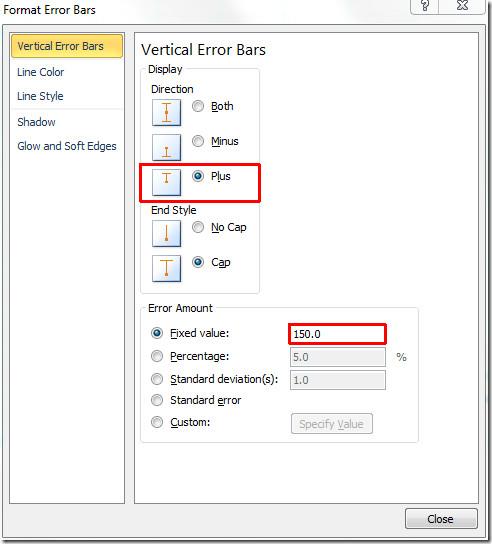
Grafikte sadece pozitif dikey yönü göreceksiniz, sabit değer belirtilen değere karşı Hata dikey çizgisini göstermektedir.
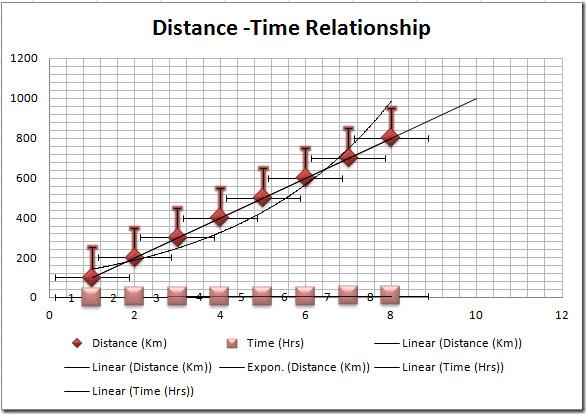
Şimdi elektronik tablolar için en uygun yatay çubukları özelleştireceğiz. Hata çubukları'ndaki yatay çizgiye sağ tıklayın ve Hata Çubuklarını Biçimlendir'e tıklayın.
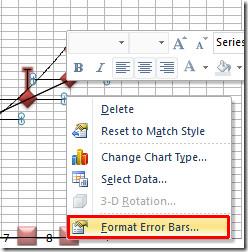
Yalnızca Yatay Hata Çubukları seçeneklerini içeren Hata Çubuklarını Biçimlendir penceresi açılacaktır. Yön altında, yalnızca pozitif değerler için çubukları göstermek istediğimizden Artı seçeneğini seçeceğiz . Hata Miktarı altında Sabit Değer'i seçtik . Hata Çubuklarını yüzde olarak veya Standart Sapma açısından göstermek istiyorsanız, ilgili seçenekleri seçin.
Pencerenin sol kenar çubuğundan Hata Çubukları için uygun tasarım ve stili seçerek grafikte belirgin hale getirin. Devam etmek için Kapat'a tıklayın .
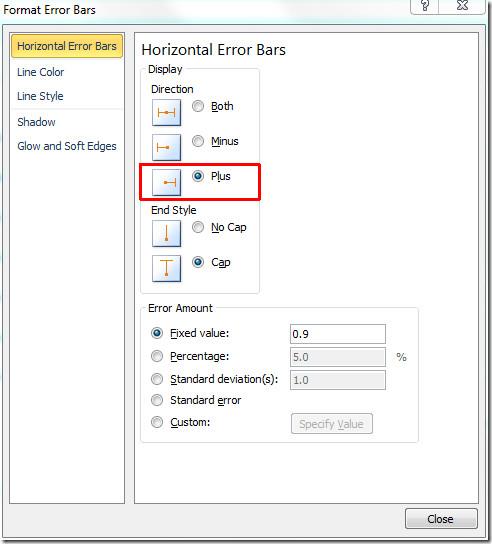
Yatay çubukların yalnızca pozitif X ekseni yönünde gösterildiğini ve Sabit değerde belirtilen aralığı aldığını görebilirsiniz.
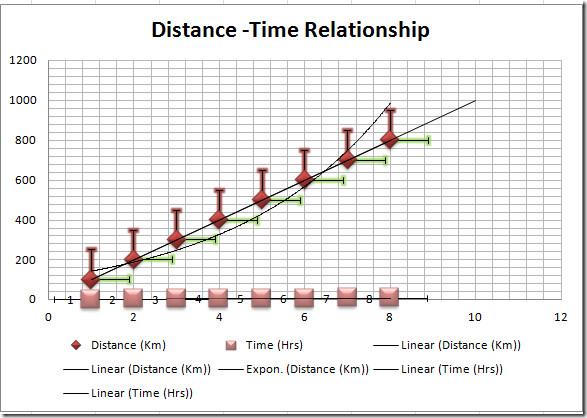
Ayrıca Excel 2010'da Hiper Bağlantılar ve Excel 2010'da Veri Birleştirmeye İlişkin Tam Kılavuz adlı daha önce incelenmiş kılavuzlara da göz atabilirsiniz .
Bazen Excel çalışma sayfalarını e-posta yoluyla göndermeniz gerekebilir, ancak bunun için veri sayfalarını e-posta yoluyla göndermenin geleneksel yolunu izlemeniz gerekmez.
Bazen Microsoft Word belgesi üzerinde çalışırken, verileri kontrol etmek ve analiz etmek veya herhangi bir değişiklik yapmak için diğer Microsoft Office paketi uygulamalarını açmamız gerekir.
Access 2010, onu güvenilir, esnek ve daha dayanıklı hale getirmek için yeni veritabanı yönetim özellikleri sunuyor. Yeni başlayanların kullanımına yardımcı olan farklı özellikler sunuyor.
Sorgular, tablolardan veri çekmek, aramak ve almak için çok önemli bir araçtır. Veritabanında farklı eylemler veya işlemler gerçekleştirir ve
Veri dosyası pst uzantısına sahiptir ve e-postalarınızı depolamak ve geri yüklemek için kullanılır. Outlook'u nasıl içe ve dışa aktaracağınıza dair bir ipucunu daha önce ele almıştık.
OneNote 2010'u başlattığınızda, Microsoft başlangıçta çalışması için OneNote 2010 Ekran Kırpıcı'yı otomatik olarak ekler. Bu, istemiyorsanız oldukça can sıkıcı olabilir.
İlişkisel bir veritabanı, sistem genelinde veri alışverişinin dezavantajlarını ortaya çıkaran uyumsuz bir biçimde sorgular, tablolar vb. içerebilir.
Şifreleme, kullanıcıların içeriği özel anahtar ifadelerle korumasını sağlayan eski bir olgudur. PowerPoint 2010'da sunumunuzu özel bir anahtar ifadeyle koruyabilirsiniz.
Kılavuz çizgileri, belge içeriğinin ölçeklenmesine yardımcı olur; belgeye kılavuz çizgileri yerleştirerek görüntüleri, metin alanını, sekme genişliğini vb. ölçebilirsiniz. Word 2010
Word 2010, ihtiyaçlarınıza göre çok düzeyli veya tek düzeyli listeler arasından seçim yapabileceğiniz çeşitli liste türleri sunar. Kullanışlı liste galerisinin yanı sıra,






![PowerPoint 2010 Sunumunu Parola ile Koru [Şifreleme] PowerPoint 2010 Sunumunu Parola ile Koru [Şifreleme]](https://tips.webtech360.com/resources8/r252/image-517-0829093717894.jpg)

